「DiskPartのclean allは時間がかかると言うけど、一体どのくらい時間がかかるのか?」と気になっていらっしゃる方や、「DiskPartのclean allを実行したけど、処理にかかる時間の目安が知りたい。」と思っていらっしゃる方はいませんでしょうか?
DiskPartのclean allコマンドは、完了するまでに時間がかかる処理であり、パソコンの性能やHDDの容量等によっては、時間がかなりかかります。
そこで今回、コマンドプロンプトのツール「DiskPart」のコマンドの1つである、clean allでのHDD消去時間を調べてみました。消去したHDDの容量は80GBです。
この記事では、コマンドプロンプトのツール「DiskPart」のコマンド『clean all』のHDD消去時間の検証・検証結果等について紹介しております。
結論から申し上げますと、消去時間は、大体「約1時間」となりました。
※今回の消去時間は私の検証環境での結果となります。パソコンの性能や使用環境等で、消去時間は大幅に変わることがありますので、あくまでも参考程度にご覧いただければと思います。
clean allの消去時間について、参考までに確認されたい方はご覧になってください。
clean allコマンドの手順や注意事項等については別記事にて紹介
clean allコマンドの細かい手順や注意事項等については、当サイトの別記事にて紹介しております。参考までに確認されたい方はこちら↓のリンクからご覧ください。
『clean all』の手順について解説!!【HDDのデータ消去方法】
検証に使用したパソコンの主な仕様について紹介
検証に使用しましたパソコンの、主な仕様について紹介いたします。
パソコンの主な仕様は、下記のような仕様になります。
- Windows の仕様
- エディション…Windows 10 Home
- バージョン…21H1
- プロセッサ…Intel(R) Core(TM) i3 CPU 550 @ 3.20GHz 3.19 GHz
- 実装RAM…8GB
検証に使用するHDDの主な情報について紹介
検証に使用しました、HDDの主な情報について紹介いたします。
下記は、HDDの主な情報になります。
- メーカー…Seagate
- 容量…80GB
- モデル…ST380815AS
- サイズ…3.5インチ
- 回転数…7200rpm
- 接続端子…SATA
- S.M.A.R.T.情報… 正常
※ S.M.A.R.T. とはどういったことなのかについては、引用・参考文献があります。
次↓の「S.M.A.R.T.とは?」の項目に、S.M.A.R.T. についての引用・参考文献を紹介しております。
(引用・参考文献は当記事と区別できるように記載しております。)
S.M.A.R.T.とは?
S.M.A.R.T.について、「Crystal Dew World S.M.A.R.T. 情報 – Crystal Dew World 」にて紹介されております。
S.M.A.R.T. (Self-Monitoring, Analysis and Reporting Technology) は、障害の早期発見・故障の予測などを目的として HDD/SSD に搭載されている機能です。
出典:Crystal Dew World S.M.A.R.T. 情報 – Crystal Dew World
https://crystalmark.info/ja/software/crystaldiskinfo/crystaldiskinfo-smart-information/
(最終閲覧日:2021年12月4日)
今回検証に使用しますHDDの「S.M.A.R.T. 」は「正常」と表示されております。
なので、HDDの動作には現状問題がないと判断いたしまして、検証に使用しております。
検証時のHDD接続方法について紹介
検証する際の、HDD接続方法について紹介いたします。
今回の検証ではUSB変換アダプタを使用し、外付けで内蔵HDDをパソコンに接続しています。
下記↓のUSB変換アダプタを使用しています。

clean allの消去時間を確認するために、内蔵HDDを外付けでパソコンに接続して使用しました。
こちらの変換アダプタの接続・使用等に関しては、当サイトの別記事にて紹介しております。
参考までに確認されたいかたは、こちらのリンクからご覧ください。
内蔵HDDを外付けでPCに接続!!【SATA/IDE・変換アダプタ】
「clean all」でHDDの消去をします
DiskPartのコマンド「clean all」でHDDの消去をします。
こちらの画像は、コマンドプロンプトからDiskPartを立ち上げ、select disk 1でHDDを選択し、「detail disk」で消去するHDDを確認したあと、clean allを実施した画像になります。
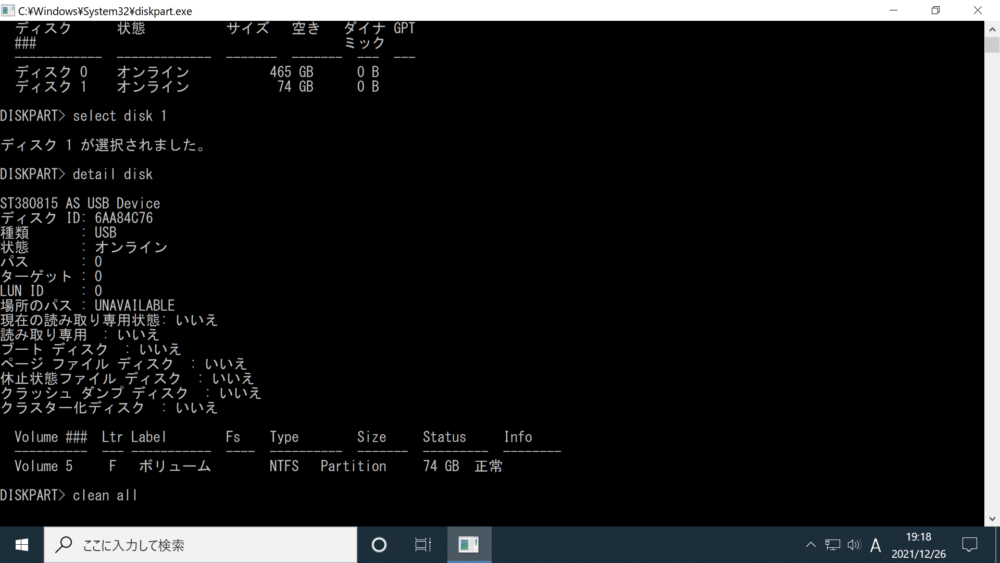
「detail disk」については、以下に簡単な解説をしております。
detail diskとは、HDDの情報を確認できるコマンド
detail diskコマンドを実行することにより、現在パソコンに接続し認識しているHDDの情報を確認することができます。
detail diskの手順については、当サイトの別記事にて解説しております。参考までに確認されたいかたは、以下のリンクからご覧ください。
コマンドプロンプトのdetail diskでHDDを確認する方法
clean all処理が終了
以下の画面は、clean allが終了し、「DiskPart はディスクを正常にクリーンな状態にしました。」と表示された画面になります。
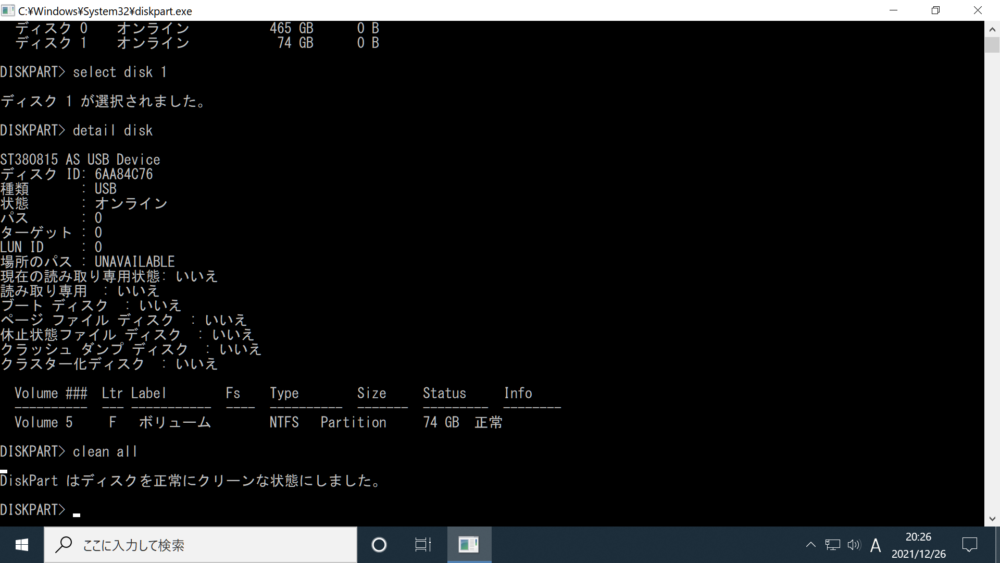
clean allの処理は、問題なく正常に終了しました。
今回のclean all処理時間は、大体「約1時間」
clean allでかかった時間ですが、
19時18分に開始し、終わったのを確認したのは20時26分でした。
大体「約1時間」という結果になりました。
その他「clean allが一向に終わらない」という場合は?
「clean allは時間がかかるとは言っても、一向に終わらない。処理に要するであろう時間を経過しても、一向に終わらない。あまりにも時間がかかりすぎる。」といった場合は、何か別の原因があるかもしれません。
原因の一つとして「パソコンをスリープ状態になるように設定してある」ということがあります。もしかしますと他の原因もあるかもしれません。
「clean allが終わらないケース・不具合・対処法」について、当サイト別記事にて、当サイトで考察しました事柄等を紹介しております。参考までに確認されたい方は、こちらのリンクからご覧ください。
DiskPartの『clean all』が終わらないケース・不具合・対処法について紹介!!
記録媒体に異常が発生している場合はclean allは正常に実行できない
もしHDDやSSDといった記録媒体に正常にアクセスできないような異常がある場合は、データ消去ソフト・コマンドなどの消去ツールによる消去ができません。
このような場合には、異常のあるHDDやSSDといった記録媒体でも完全消去を行っている信頼できる専門事業者に依頼する方法があります。
もしHDDの完全消去かつ処分希望の場合には、当サイトの別記事にて、異常がありデータ消去できないHDDでもデータの完全消去処分を行っている・さらに消去証明書の発行も行う環境省・経済産業省から小型家電リサイクル法の認定を受けた国認定事業者について紹介しております。
参考までに確認されたい方は、こちら↓のリンクからご覧ください。
【参考】データ消去できない場合のHDD処分方法を紹介!【個人情報漏洩対策】
まとめ
当記事のまとめになります。
clean allの消去時間の検証結果は、大体「約1時間」という結果でした。
消去時間については、パソコンの性能やHDDの容量等で大幅に変わることがありますので、当記事の消去時間については、あくまでも目安として参考になさってください。
clean allは時間がかかる作業であり、clean allを実行したあとは、clean allの処理が終わるまで別の作業をしながら待った方がいいと思いました。
よろしければ参考になさってください。
ご覧いただき、ありがとうございます。
clean allの細かい手順について、参考までに確認されたい方は、こちら↓のリンクからご覧ください。
『clean all』の手順について解説!!【HDDのデータ消去方法】
「clean allは時間がかかるとは言っても、一向に終わらない。処理に要するであろう時間を経過しても、一向に終わらない。あまりにも時間がかかりすぎる。」 という場合は、もしかしますと別の原因があるかもしれません。当サイトの考察等を紹介しております記事がありますので、参考までに確認されたい方はこちらのリンクからご覧ください。
DiskPartの『clean all』が終わらないケース・不具合・対処法について紹介!!
clean allの消去時間の検証のほかに、当サイトの別記事にて「cipher /w:」コマンドの消去時間の検証もしております。cipherコマンドの消去時間についてご参考までに確認されたい方は、こちら↓のリンクからご覧ください。
コマンドプロンプトの「cipher /w:」でHDD消去はどのくらい時間がかかるのか?(2.5インチ SATA 80GB)





